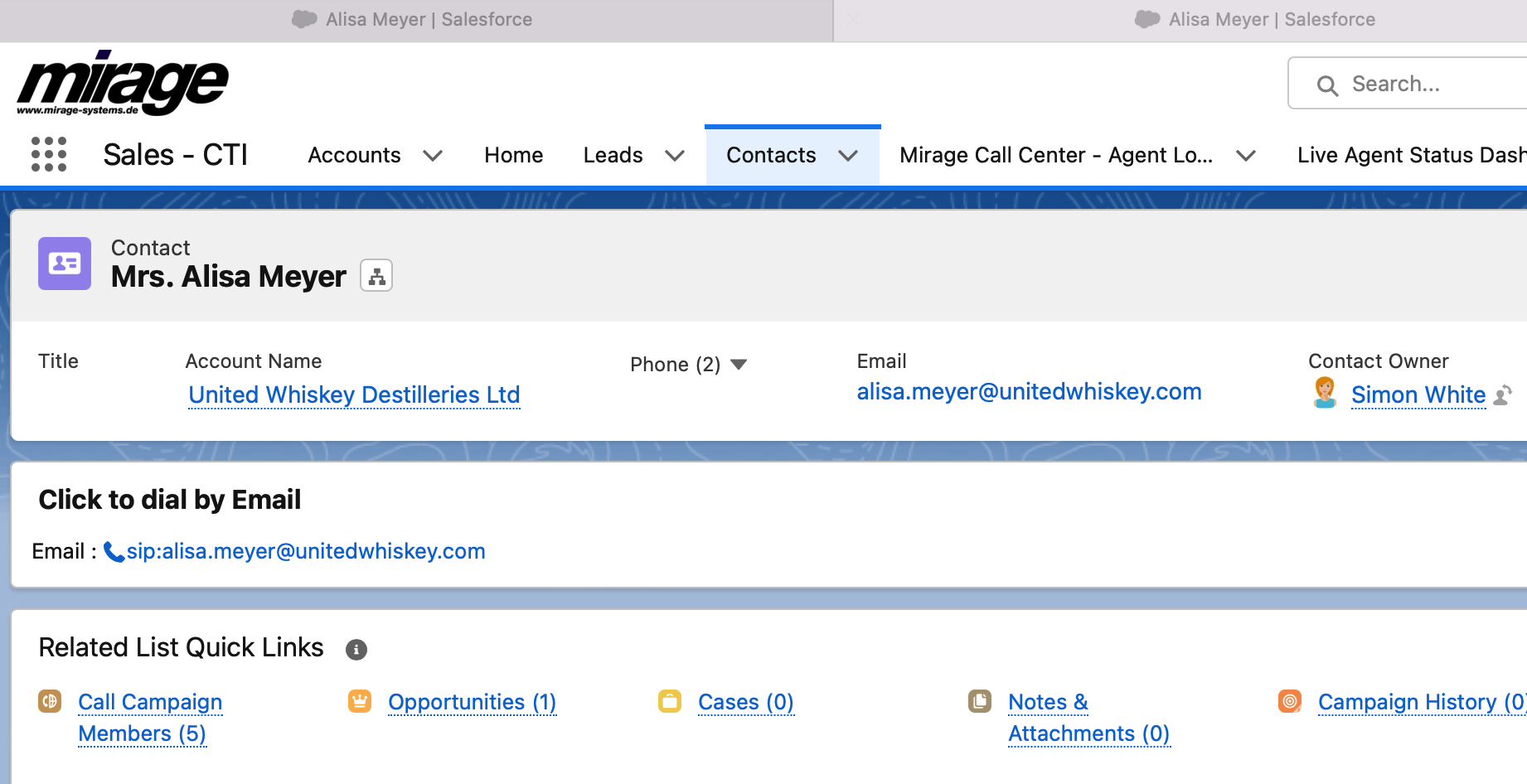Unaric Voice
Bevor Telefonanrufe getätigt werden können, ist eine Anmeldung mit dem Benutzernamen/ Passwort von CC4ALL notwendig.
Klicken Sie auf das Zahnrad Symbol, dann auf das Personen Symbol und dann auf Sign In, geben Sie die E-mail und das Passwort ein, welches Sie von der Registrierung bei CC4ALL erhalten haben. Nachdem die Anmeldung erfolgreich war, wird das Verbindungssymbol grün.
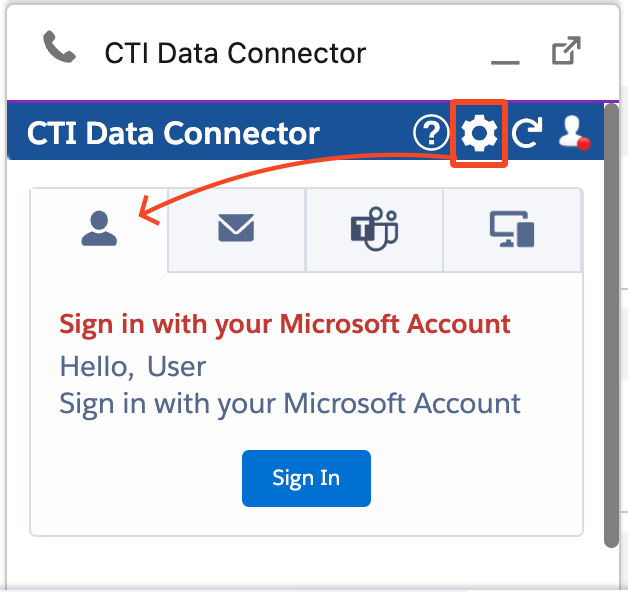
Klicken Sie dann auf den nächsten Reiter mit dem E-Mail Symbol, hier müssen Sie Ihre Office 365 E-Mail Adresse angeben.
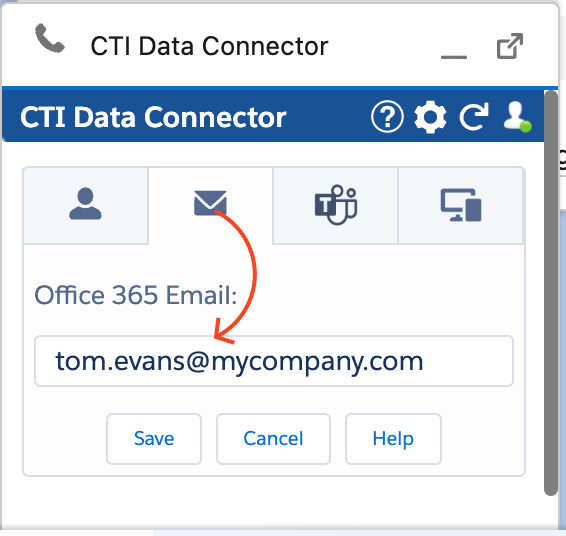
Gehen Sie dann zum nächsten Reiter mit dem MS-Teams Symbol, hier müssen Sie Ihre MS-Teams Arbeitsnummer eingeben und dann auf Speichern klicken.
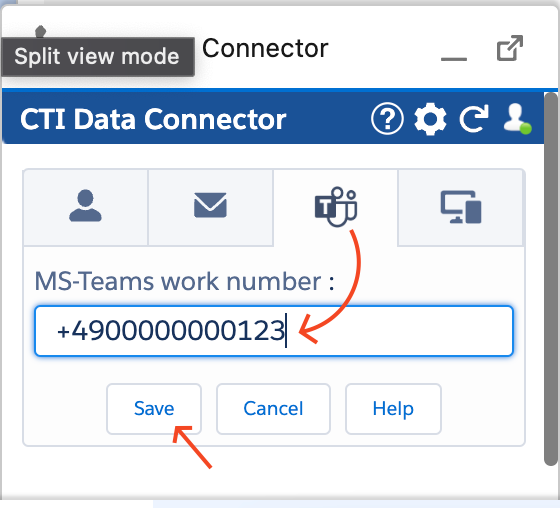
Es gibt ein paar Dinge, die bei ein- und ausgehenden Gesprächen zu beachten sind.
Ausgehende Gespräche von Salesforce
Wenn über Salesforce gewählt wird, klingelt MS-Teams mit dem Benutzer Gast. Das ausgehende Gespräch muss in MS-Teams bestätigt werden, indem man auf die Schaltfläche Antworten klickt.
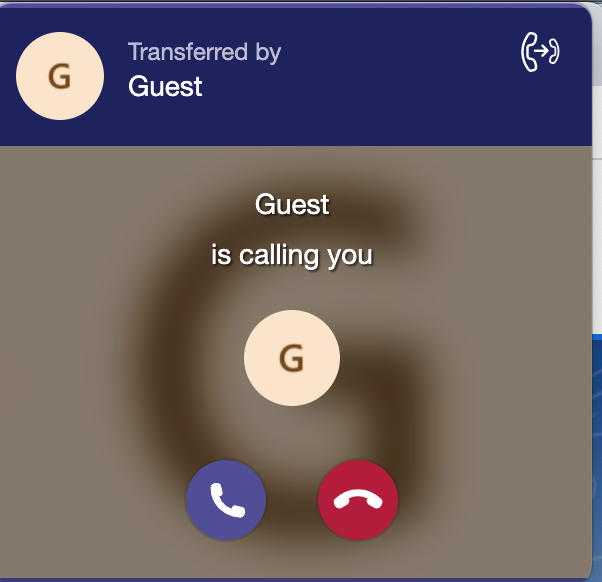
Nachdem auf die Schaltfläche Antworten geklickt wurde, wird der Anruf durchgeführt. Im Unaric Voice SoftPhone wird der Anruf sofort als aktiv (kein Klingeln) signalisiert. Sofern ein Anruf, der nicht zustande kommt (nur klingeln oder besetzt), protokolliert werden soll, muss die Option: Enable Call Wrap-Up for No Answer calls eingeschaltet werden.
Ausgehende Gespräche von MS-Teams zu einer Festnetz Nummer
Ausgehende Gespräche von MS Teams sind nur möglich mit einem CC4ALL Agent Pro, Supervisor, Operator oder Assistant Client. Danach wird die Telefonnummer in Salesforce gesucht und das Gespräch in Salesforce signalisiert.
Ausgehende Gespräche von MS-Teams zu anderen MS-Teams Benutzer
Anrufe von MS-Teams zu einem anderen MS-Teams Benutzer werden nicht in Salesforce signalisiert, da dies interne Gespräche sind.
Eingehende Gespräche
Eingehende Gespräche werden im Unaric Voice SoftPhone signalisiert, müssen aber in MS-Teams beantwortet werden. MS-Teams klingelt mit dem Benutzer Gast. Aus diesem Grund wird im Unaric Voice SoftPhone keine Antwort Schaltfläche angezeigt. Der Anruf kann nur in MS-Teams abgelehnt werden.
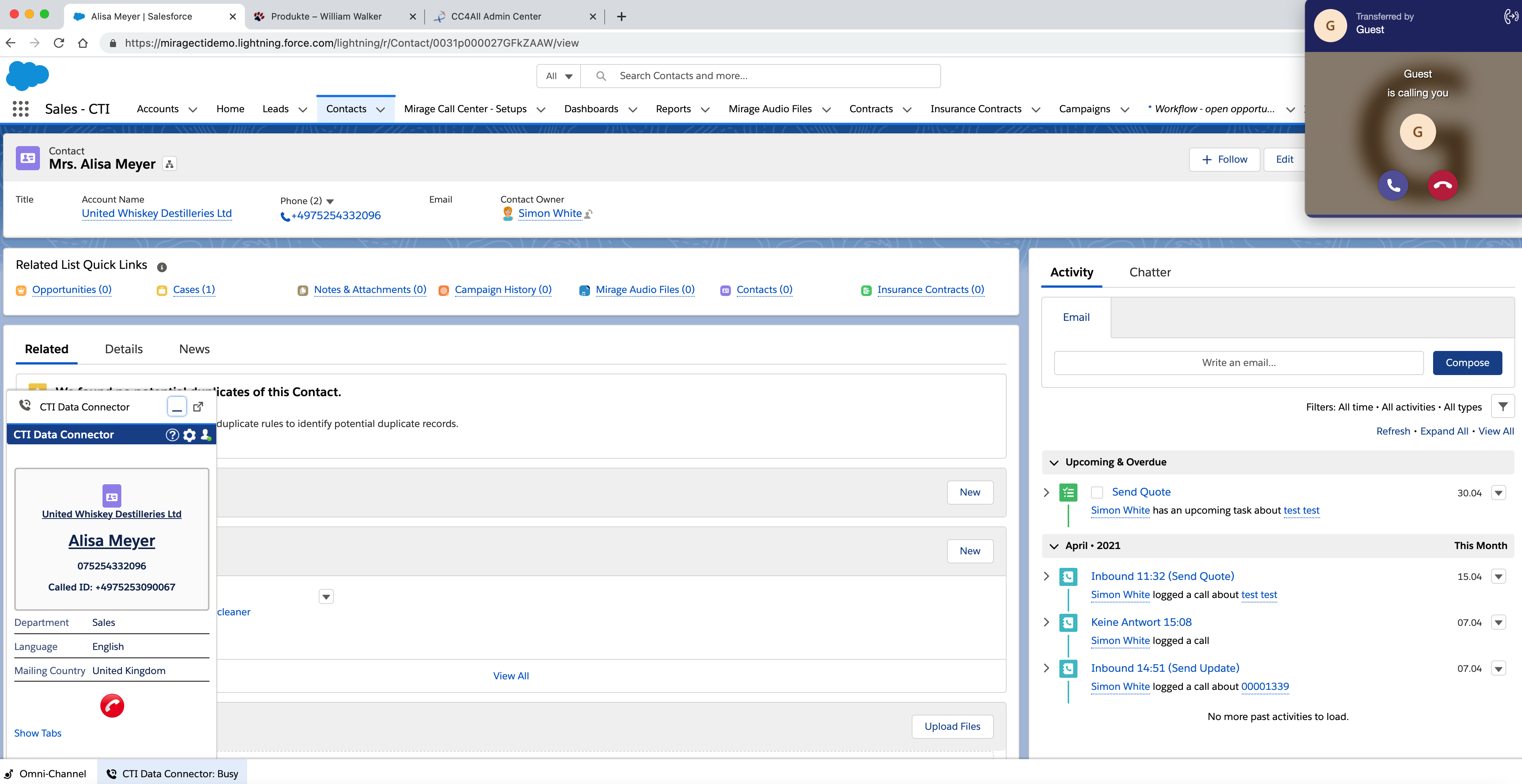
Anruf halten
Wenn der Anruf mit der Schaltfläche auf Halten gestellt wird, signalisiert MS-Teams den Anruf als aktiv, obwohl der Anruf im Halten Status ist. Mit der Schaltfläche
auf Halten gestellt wird, signalisiert MS-Teams den Anruf als aktiv, obwohl der Anruf im Halten Status ist. Mit der Schaltfläche wird der Anruf wieder in den aktiven Zustand gesetzt.
wird der Anruf wieder in den aktiven Zustand gesetzt.
Anwesenheitsstatus
Die Standard Anwesenheitsstatus von MS-Teams sind im Unaric Voice SoftPhone verfügbar. Individuelle Anwesenheitsstatus können dazu gefügt werden.
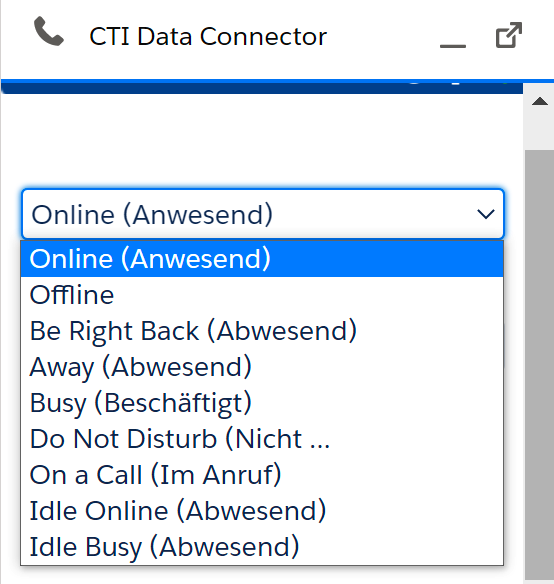
Anwesenheitsstatus im Unaric Voice SoftPhone
Wenn der Anwesenheitsstatus im Unaric Voice SoftPhone gewechselt wird, wird er intern im Telefonsystem angewandt, aber der Anwesenheitsstatus in MS-Teams ändert sich nicht. Das ist bedingt durch eine Einschränkung in der Microsoft API für Teams.
Beispiel
Der Anwesenheitsstatus im Unaric Voice SoftPhone wird zu Beschäftigt geändert während der Anwesenheitsstatus in MS-Teams immer noch Verfügbar ist. Anrufe werden nicht zugestellt da der Anwesenheitsstatus von cdcsfe im Telefonsystem verwendet wird.
Anwesenheitsstatus in MS-Teams ändern
Eine Änderung des Anwesenheitsstatus in MS-Teams ändert den Anwesenheitsstatus im Unaric Voice SoftPhone.
Warteschlangen
Der Administrator fügt den Anwender zu einer oder mehrere Warteschlangen hinzu. Wenn es mehrere Warteschlangen gibt, gibt es eine Wahl der Leitung für ausgehende Gespräche im Unaric Voice SoftPhone.
Wahl per E-Mail Adresse
Sie können jeden MS Teams-Benutzer mit einem MS Teams-Direktanruf anrufen, indem Sie auf die E-Mail-Adresse klicken (separate Komponente: Click to dial by E-Mail).